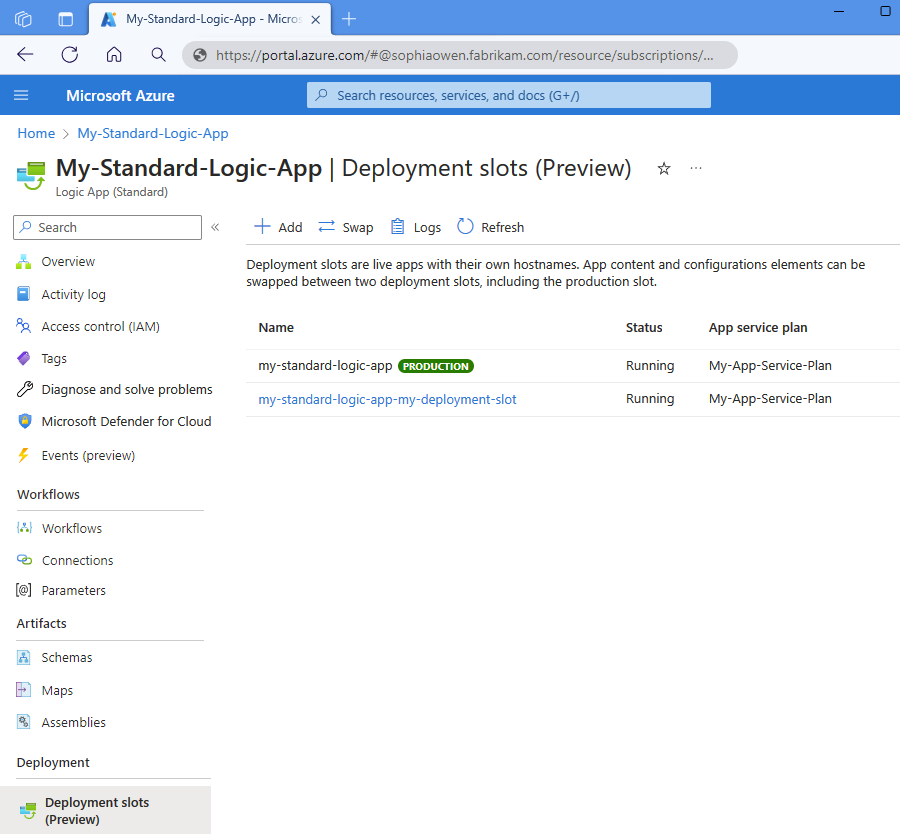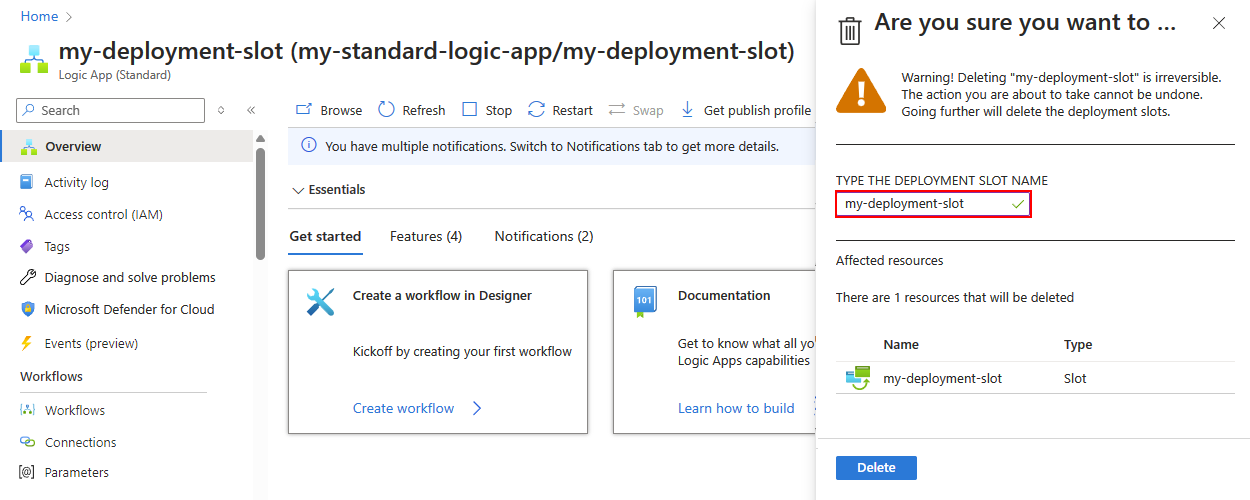Konfigurera distributionsplatser för att aktivera noll driftstoppsdistribution i Azure Logic Apps (förhandsversion)
Gäller för: Azure Logic Apps (Standard)
Kommentar
Den här funktionen är i förhandsversion och omfattas av kompletterande användningsvillkor för Förhandsversioner av Microsoft Azure.
Om du vill distribuera verksamhetskritiska logikappar som alltid är tillgängliga och dynamiska, även under uppdateringar eller underhåll, kan du aktivera noll driftstoppsdistribution genom att skapa och använda distributionsplatser. Noll stilleståndstid innebär att slutanvändarna inte ska uppleva avbrott eller driftstopp när du distribuerar nya versioner av din app. Distributionsfack är isolerade icke-produktionsmiljöer som är värdar för olika versioner av din app och ger följande fördelar:
Växla ett distributionsfack med din produktionsplats utan avbrott. På så sätt kan du uppdatera din logikapp och dina arbetsflöden utan att påverka tillgängligheten eller prestandan.
Testa och verifiera eventuella ändringar i ett distributionsfack innan du tillämpar ändringarna på produktionsplatsen.
Återställ till en tidigare version om något går fel med distributionen.
Minska risken för negativa prestanda när du måste överskrida det rekommenderade antalet arbetsflöden per logikapp.
Med distributionsfack kan du uppnå kontinuerlig leverans och förbättra programmens kvalitet och tillförlitlighet. Mer information om distributionsplatser i Azure och eftersom standardarbetsflöden för logikappar baseras på utökningsbarhet för Azure Functions finns i Distributionsfack för Azure Functions.
Kända problem och begränsningar
Icke-produktionsfack skapas i skrivskyddat läge.
Sändningsplatsen för icke-produktionsplatser är inaktiverad, vilket innebär att arbetsflöden bara kan köras när de finns i produktionsplatsen.
Trafikdistribution är inaktiverad för distributionsplatser i standardlogikappar.
Distributionsfack för standardlogikappar stöder inte följande scenarier:
- Blågrön distribution
- Testning av produktverifiering innan fackbyte
- A/B-testning
Förutsättningar
Ett Azure-konto och prenumeration. Om du inte har någon prenumeration kan du registrera ett kostnadsfritt Azure-konto.
Om du vill arbeta i Visual Studio Code med Tillägget Azure Logic Apps (Standard) måste du uppfylla de krav som beskrivs i Skapa standardarbetsflöden med Visual Studio Code. Du behöver också ett standardlogikappprojekt som du vill publicera till Azure.
En befintlig standardlogikappresurs i Azure där du vill skapa ditt distributionsfack och distribuera dina ändringar. Du kan skapa en tom standardlogikappresurs utan arbetsflöden. Mer information finns i Skapa exempel på standardarbetsflöde i Azure Logic Apps med en enda klientorganisation.
Skapa ett distributionsfack
Följande alternativ är tillgängliga för att skapa ett distributionsfack:
Öppna din standardlogikappresurs i Azure-portalen där du vill skapa ett distributionsfack.
På resursmenyn går du till Distribution och väljer Distributionsplatser (förhandsversion).
I verktygsfältet väljer du Lägg till.
I fönstret Lägg till fack anger du ett namn som måste vara unikt och endast använder alfanumeriska gemener eller bindestreck (-) för distributionsfacket.
Kommentar
När du har skapat distributionsfacket använder du följande format: <logic-app-name-deployment-slot-name>.
När du är klar väljer du Lägg till.
Bekräfta skapandet av distributionsfack
När du har skapat distributionsfacket bekräftar du att facket finns på din distribuerade logikappresurs.
Öppna din standardlogikappresurs i Azure-portalen.
På resursmenyn går du till Distribution och väljer Distributionsplatser (förhandsversion).
På sidan Distributionsfack går du till Distributionsplatser (förhandsversion) och letar upp och väljer ditt nya distributionsfack.
Kommentar
När du har skapat distributionsfacket använder du följande format: <logic-app-name-deployment-slot-name>.
Distribuera ändringar i logikappen till ett distributionsfack
Följande alternativ är tillgängliga för att distribuera ändringar av logikappar i ett distributionsfack:
Inte tillgänglig just nu. Följ stegen för Visual Studio Code eller Azure CLI för att distribuera dina ändringar.
Bekräfta distributionen för dina ändringar
När du har distribuerat ändringarna kontrollerar du att ändringarna visas i din distribuerade logikappresurs.
Öppna din standardlogikappresurs i Azure-portalen.
På resursmenyn går du till Distribution och väljer Distributionsplatser (förhandsversion).
På sidan Distributionsfack går du till Distributionsplatser (förhandsversion) och letar upp och väljer distributionsfacket.
På resursmenyn väljer du Översikt. På fliken Meddelanden kontrollerar du om det finns några distributionsproblem, till exempel fel som kan inträffa vid appstart eller vid fackbyte:
Om du vill verifiera ändringarna i arbetsflödet går du till Arbetsflöden, väljer Arbetsflöden och sedan ett arbetsflöde som visas i skrivskyddad vy.
Växla ett distributionsfack med produktionsplatsen
Följande alternativ är tillgängliga för att växla ett distributionsfack med den aktuella produktionsplatsen:
Öppna din standardlogikappresurs i Azure-portalen där du vill byta fack.
På resursmenyn går du till Distribution och väljer Distributionsplatser (förhandsversion).
I verktygsfältet väljer du Växla.
I fönstret Växla under Källa väljer du det distributionsfack som du vill aktivera.
Under Mål väljer du den produktionsplats som du vill ersätta med distributionsfacket.
Kommentar
Utför växling med förhandsversion fungerar endast med logikappar som har aktiverat inställningarna för distributionsfacket.
Under Konfigurationsändringar granskar du konfigurationsändringarna för käll- och målplatserna.
När du är klar väljer du Starta växling.
Vänta tills åtgärden har slutförts.
Bekräfta lyckat byte av fack
När du har bytt fack kontrollerar du att ändringarna från distributionsfacket nu visas i produktionsfacket.
Öppna din standardlogikappresurs i Azure-portalen.
På resursmenyn går du till Arbetsflöden, väljer Arbetsflöden och sedan ett arbetsflöde för att granska ändringarna.
Ta bort ett distributionsfack
Följande alternativ är tillgängliga för att ta bort ett distributionsfack från din standardlogikappresurs.
Öppna din standardlogikappresurs i Azure-portalen.
På resursmenyn går du till Distribution och väljer Distributionsplatser (förhandsversion).
På sidan Distributionsplatser går du till Distributionsplatser (förhandsversion) och väljer det distributionsfack som du vill ta bort.
På resursmenyn för distributionsfacket väljer du Översikt.
I verktygsfältet Översikt väljer du Ta bort.
Bekräfta borttagningen genom att ange namnet på distributionsfacket och välj sedan Ta bort.
Bekräfta borttagning av distributionsfack
När du har tagit bort ett distributionsfack kontrollerar du att facket inte längre finns på den distribuerade standardlogikappresursen.
Öppna din standardlogikappresurs i Azure-portalen.
På resursmenyn går du till Distribution och väljer Distributionsplatser (förhandsversion).
På sidan Distributionsfack under Distributionsplatser (förhandsversion) bekräftar du att distributionsfacket inte längre finns.
Relaterat innehåll
Feedback
Kommer snart: Under hela 2024 kommer vi att fasa ut GitHub-problem som feedbackmekanism för innehåll och ersätta det med ett nytt feedbacksystem. Mer information finns i: https://aka.ms/ContentUserFeedback.
Skicka och visa feedback för